平时的工作、学习中,我们经常用到的一个软件就是word,我们会使用它进行文档的编辑,但是有时候会发现在网页中复制过来的东西是有背景色的,那么怎么把背景色去掉呢。本篇介绍了三种方法。
方法一:
1、把内容复制后,在word中右击鼠标会出现下面图片所示内容,可以看到粘贴选项有三个选项,如果点击第二个“合并格式”或者第三个“只保留文本”,粘贴的内容将没有背景色。
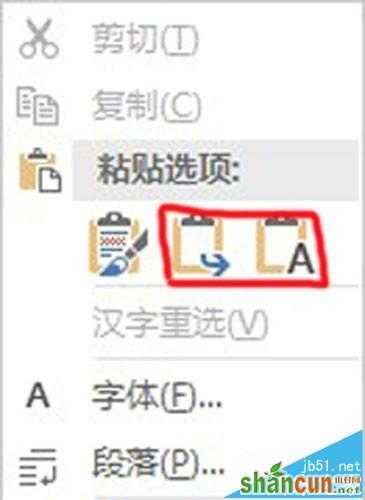
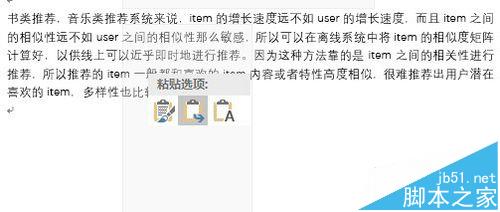
方法二:
1、在网页中将需要用到的信息复制粘贴到word中,如果用的是快捷键Ctrl+V的话,段落可能出现下面这种有背景的情况。
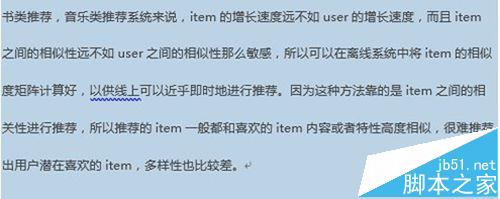
2、选中这些有背景色的部分,右击鼠标后再点击样式,选中其中的清除格式点击后就把背景色去掉了。
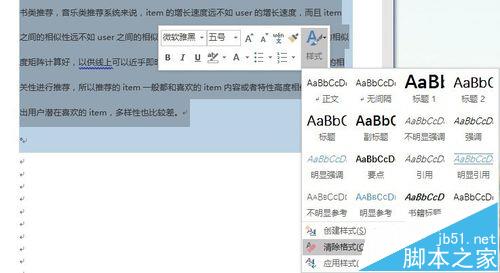

3、但是由上面的两幅图的文字格式对比,你会发现如果你已经将文字的其他格式,如行距、字体等已经设置好了,上述方法会把其他格式也完全还原到word默认的情况。怎么才能不修改其他格式的情况下去掉背景色呢?请参照方法三。
方法三:
1、第一步和方法二中步骤一相同。
2、选中这些有背景色的文字(一定要选中再进行下面的步骤),点击上方工具栏中的设计->页面边框->底纹。

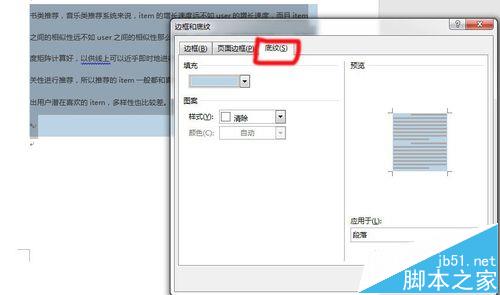
3、将填充下拉框打开,选择白色或者无颜色,然后点击确定,此时复制过来的内容背景颜色就去掉了,而且段落的其他格式设置都没有改变。

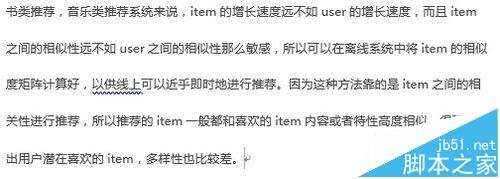
上述两种方式都是直接Ctrl+V快捷键复制过来,再去掉段落背景色,下面介绍一种粘贴时就没有背景颜色的方法。
注意事项:
本篇是针对word2016所写,其他版本的word可参照,工具栏中具体位置望读者自己对应寻找。















